Cách xóa lịch sử tìm kiếm YouTube dọn “sạch sành sanh” chỉ trong vài giây
Cách xóa lịch sử tìm kiếm YouTube là mẹo nhỏ giúp bạn bảo vệ quyền riêng tư và làm mới gợi ý video. Chỉ mất vài giây, toàn bộ “dấu vết” tìm kiếm sẽ biến mất.
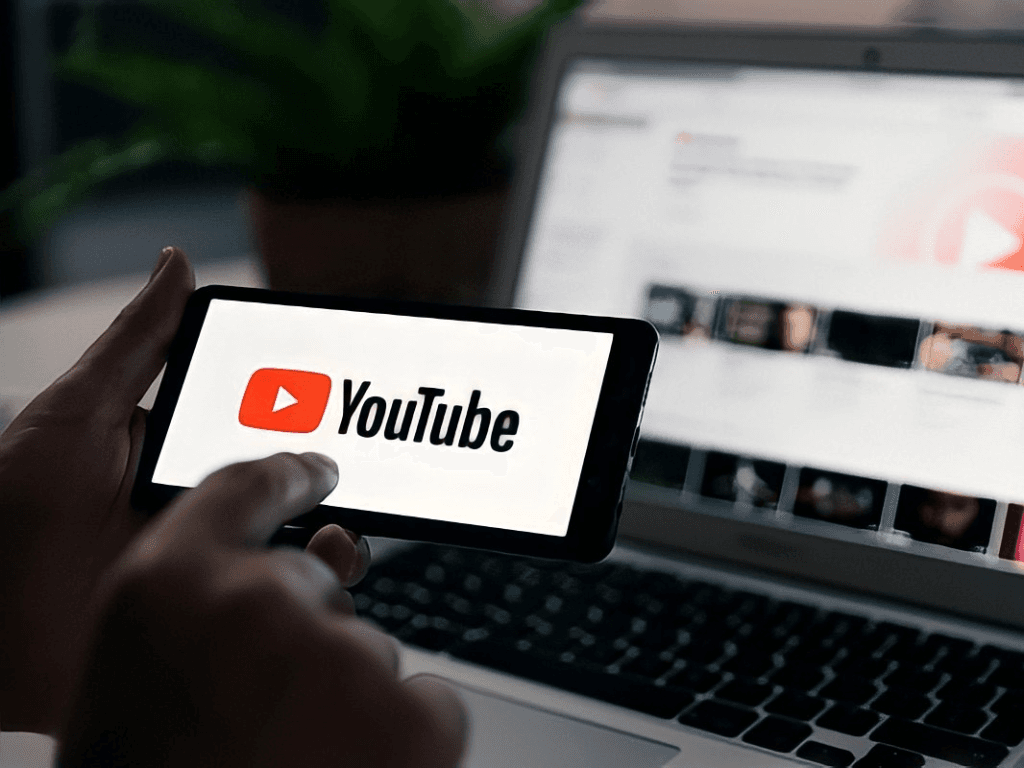
Cách xóa lịch sử tìm kiếm YouTube không chỉ giúp gọn gàng tài khoản mà còn tối ưu đề xuất video theo ý bạn. Ai cũng có thể làm ngay mà không cần cài thêm ứng dụng. Khám phá cách thực hiện chi tiết cùng Điện máy Htech nhé!
1. Vì sao nên xóa lịch sử tìm kiếm YouTube?
Có nhiều lý do chính đáng để bạn thường xuyên xóa lịch sử tìm kiếm YouTube. Việc này không chỉ liên quan đến quyền riêng tư mà còn ảnh hưởng trực tiếp đến trải nghiệm của bạn trên nền tảng này.
- Bảo mật thông tin và sở thích cá nhân: Lịch sử tìm kiếm YouTube là một "bộ hồ sơ" về sở thích và thói quen của bạn. Nếu không xóa, bất kỳ ai dùng chung thiết bị hoặc có quyền truy cập vào tài khoản của bạn đều có thể biết được bạn đã tìm kiếm những gì. Việc này có thể gây ra những tình huống khó xử hoặc lộ thông tin cá nhân.
- Tránh bị lộ nội dung tìm kiếm khi dùng chung thiết bị: Đây là một lý do rất phổ biến. Trong gia đình hoặc văn phòng, nhiều người có thể dùng chung một máy tính hoặc một chiếc TV thông minh. Nếu bạn không xóa lịch sử tìm kiếm trên youtube android hay các thiết bị khác, những từ khóa tìm kiếm của bạn sẽ hiển thị công khai, làm mất đi sự riêng tư cần có.
- Làm mới gợi ý video để phù hợp hơn với nhu cầu hiện tại: YouTube sử dụng lịch sử tìm kiếm và lịch sử xem của bạn để đề xuất video. Nếu bạn đã tìm kiếm một chủ đề cụ thể trong một thời gian ngắn và không còn quan tâm đến nó nữa, việc xóa lịch sử sẽ giúp "làm mới" thuật toán. Nhờ đó, YouTube sẽ đề xuất những nội dung phù hợp hơn với sở thích hiện tại của bạn, giúp trải nghiệm xem video trở nên thú vị hơn.

2. Cách xóa lịch sử tìm kiếm trên YouTube bằng điện thoại
Thao tác xóa lịch sử trên điện thoại di động là phổ biến nhất vì hầu hết mọi người đều xem YouTube qua ứng dụng. Dưới đây là hướng dẫn chi tiết cho cả Android và iOS.
Các bước thực hiện trên ứng dụng YouTube (Android & iOS)
Quá trình xóa lịch sử tìm kiếm trên youtube android và trên iPhone gần như tương tự nhau.
- Mở ứng dụng YouTube trên điện thoại của bạn.
- Nhấn vào ảnh đại diện của bạn ở góc trên cùng bên phải màn hình.
- Chọn "Cài đặt" (Settings).
- Chọn "Quản lý toàn bộ lịch sử" (Manage all history).
- Bạn sẽ được chuyển đến trang "Hoạt động trên YouTube của tôi" (My YouTube History) trên trình duyệt.
Tùy chọn xóa từng mục hoặc xóa toàn bộ
Trên trang "Hoạt động trên YouTube của tôi", bạn có hai lựa chọn chính:
- Xóa từng mục: Tìm kiếm từ khóa hoặc cuộn xuống để xem danh sách lịch sử. Nhấn vào biểu tượng "X" bên cạnh mỗi mục để xóa riêng lẻ.
- Xóa toàn bộ: Nhấn vào nút "Xóa" (Delete) ở phía trên. Một menu sẽ hiện ra với các tùy chọn: "Xóa trong hôm nay", "Xóa dải thời gian tùy chỉnh" và "Xóa toàn bộ lịch sử". Chọn "Xóa toàn bộ lịch sử" để xóa sạch mọi thứ.
Mẹo xóa nhanh bằng tính năng “Clear Search History”
Đây là cách xóa tìm kiếm trên youtube nhanh nhất và dễ dàng nhất.
- Trong phần "Cài đặt" của ứng dụng YouTube, tìm và chọn "Lịch sử và quyền riêng tư" (History & privacy).
- Nhấn vào "Xóa lịch sử tìm kiếm" (Clear search history) để xóa toàn bộ lịch sử tìm kiếm trên thiết bị đó.
Với những thao tác này, bạn đã biết cách xoá lịch sử youtube trên iphone cũng như Android một cách nhanh chóng và hiệu quả.

3. Cách xóa lịch sử tìm kiếm trên YouTube bằng máy tính
Nếu bạn thường xuyên xem YouTube trên máy tính, việc xoá lịch sử tìm kiếm youtube trên trình duyệt web cũng rất đơn giản.
Các bước thao tác trên trình duyệt web
- Mở trình duyệt web và truy cập vào YouTube.com.
- Đảm bảo bạn đã đăng nhập vào tài khoản Google của mình.
- Nhấn vào biểu tượng 3 dấu gạch ngang (menu) ở góc trên cùng bên trái.
- Chọn "Lịch sử" (History).
- Trong menu bên phải, bạn sẽ thấy "Lịch sử xem" và "Lịch sử tìm kiếm". Nhấn vào "Lịch sử tìm kiếm" (Search history).
Xóa một tìm kiếm cụ thể hoặc toàn bộ lịch sử
- Xóa một tìm kiếm cụ thể: Tương tự như trên điện thoại, bạn có thể nhấn vào biểu tượng "X" bên cạnh mỗi từ khóa để xóa riêng lẻ.
- Xóa toàn bộ lịch sử: Ở góc trên bên phải của phần "Lịch sử tìm kiếm", bạn sẽ thấy tùy chọn "Xóa toàn bộ lịch sử tìm kiếm" (Delete all search history). Nhấn vào đó và xác nhận để xóa sạch.
Đồng bộ xóa trên các thiết bị khác qua tài khoản Google
Một điểm tiện lợi của việc xóa lịch sử trên máy tính là nó sẽ đồng bộ với tài khoản Google của bạn. Điều này có nghĩa là khi bạn xoá lịch sử tìm kiếm youtube trên máy tính, lịch sử đó cũng sẽ bị xóa trên tất cả các thiết bị khác mà bạn đã đăng nhập bằng cùng một tài khoản. Điều này giúp bạn quản lý dữ liệu cá nhân một cách hiệu quả và tiết kiệm thời gian.

4. Cài đặt tự động xóa lịch sử tìm kiếm
Đây là một tính năng hữu ích cho những ai muốn duy trì quyền riêng tư mà không cần phải thực hiện thao tác xóa thủ công mỗi lần.
Hướng dẫn bật tính năng “Auto-delete”
- Truy cập vào trang "Hoạt động trên YouTube của tôi" (My YouTube History) trên trình duyệt.
- Tìm và chọn "Tự động xóa" (Auto-delete).
- Một cửa sổ sẽ hiện ra cho phép bạn chọn thời gian lưu trữ lịch sử: "Lưu trong 3 tháng", "Lưu trong 18 tháng" hoặc "Lưu trong 36 tháng".
- Chọn một mốc thời gian phù hợp và nhấn "Tiếp theo" (Next), sau đó "Xác nhận" (Confirm).
- Sau khi thiết lập, YouTube sẽ tự động xóa lịch sử tìm kiếm và lịch sử xem của bạn sau mỗi chu kỳ thời gian đã chọn.
Việc bật tính năng tự động xóa giúp bạn hoàn toàn yên tâm về quyền riêng tư. Bạn không cần phải nhớ cách xoá lịch sử tìm kiếm youtube nữa, hệ thống sẽ tự động làm điều đó cho bạn. Điều này không chỉ bảo vệ thông tin cá nhân mà còn giúp các đề xuất video luôn được làm mới, phù hợp với sở thích của bạn theo từng giai đoạn.

5. Lưu ý và mẹo quản lý lịch sử YouTube
Để có trải nghiệm tốt nhất và quản lý dữ liệu cá nhân hiệu quả, bạn cần nắm rõ một số mẹo nhỏ.
- Phân biệt giữa lịch sử tìm kiếm và lịch sử xem:
- Lịch sử tìm kiếm là các từ khóa bạn đã gõ vào thanh tìm kiếm.
- Lịch sử xem là danh sách các video bạn đã xem.
- Cả hai đều được lưu trữ và có thể được quản lý riêng biệt. Để xóa hoàn toàn dấu vết của bạn trên YouTube, bạn cần xóa cả hai loại lịch sử này. Bạn có thể dễ dàng kiểm tra cả hai mục này khi biết cách kiểm tra lịch sử youtube.
- Kích hoạt chế độ Ẩn danh (Incognito Mode):
- Đây là một cách tuyệt vời để xem YouTube mà không bị lưu lịch sử.
- Trên ứng dụng điện thoại, nhấn vào ảnh đại diện của bạn và chọn "Bật chế độ Ẩn danh" (Turn on Incognito). Khi ở chế độ này, mọi hoạt động của bạn sẽ không được lưu vào lịch sử. Khi bạn thoát khỏi chế độ này, lịch sử của phiên đó sẽ tự động bị xóa.
- Quản lý dữ liệu tìm kiếm hiệu quả: Thay vì xóa sạch lịch sử, đôi khi bạn chỉ muốn loại bỏ những tìm kiếm không còn liên quan. Việc xóa từng mục cụ thể sẽ giúp bạn giữ lại những sở thích mà bạn vẫn quan tâm, từ đó giúp YouTube vẫn có thể đưa ra những gợi ý phù hợp.

Biết cách xoá lịch sử tìm kiếm youtube là một bước quan trọng để bảo vệ sự riêng tư và cá nhân hóa trải nghiệm của bạn. Dù là xóa thủ công từng mục, xóa toàn bộ, hay bật tính năng tự động xóa, mỗi phương pháp đều mang lại những lợi ích riêng. Bằng cách áp dụng những hướng dẫn chi tiết trong bài viết này, bạn sẽ có thể kiểm soát hoàn toàn dữ liệu của mình, giữ cho tài khoản YouTube luôn gọn gàng và các đề xuất video luôn phù hợp với sở thích hiện tại của bạn.
